أن بصدد تعلم كيفية إضافة زر بدون استعمال الرموز قصيرة.
معظم الناس ليسوا على دراية بلغات تصميم المواقع الأساسية HTML / CSS ، هذا هو السبب في أن إضافات الووردبريس مفيدة جدًا لإضافة الجداول أو الأزرار ، هناك الكثير من الإضافات التي تسمح لك بإضافة أزرار إلى مقالاتك وصفحاتك باستخدام الرموز القصيرة shortcodes.
ولكن من الصعب تذكر هذه الرموز القصيرة وصعب تخصيصها .
في هذه المقالة ، سنوضح لك كيفية إضافة الأزرار في الووردبريس بدون استخدام الرموز قصيرة.
ملاحظة : هذا المقال موجه للمدونين الذين يستعملون المحرر التقليدي وليس المحرر جوتنبرج لأن المحرر جوتنبرج يدعم الأزرار والجداول .
أنظر أيضاً :
- كيفية استبدال المحرر جوتنبرج بالمحرر التقليدي
- كيفية استعمال المحرر جوتنبرح بالتفصيل لإضافة جميع انواع المحتوى
إضافة زر بدون استعمال الرموز قصيرة
أول شيء عليك القيام به، هو تثبيت وتفعيل الإضافة المسماة ب Forget About Shortcode Buttons.
يرجى ملاحظة أن هذه الإضافة تتطلب الإصدار WordPress 3.9 أو أعلى، إذا كنت تستخدم إصدارًا أقدم ، فستحتاج إلى تحديث الووردبريس لاستخدام هذه الإضافة.
بمجرد تفعيل الإضافة ، ما عليك سوى إنشاء مقالة جديدة أو تعديل واحدة ، وستشاهد زرًا جديدًا في المحرر المرئي Visual Editor يحمل العنوان "إدراج زر".
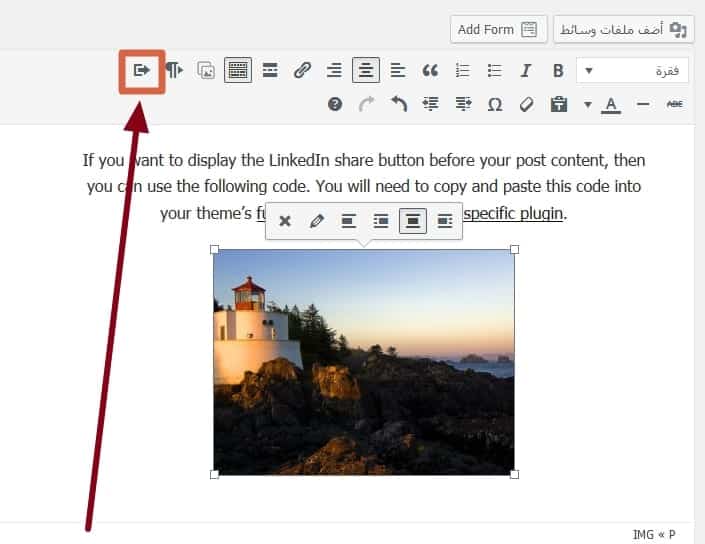
لإدخال زر جديد في مقالتك ، يجب النقر فوق زر " إدراج زر" الموضح في الصورة. سيؤدي ذلك إلى ظهور نافذة منبثقة حيث يمكنك تصميم الزر الجديد كيفما تُحب.
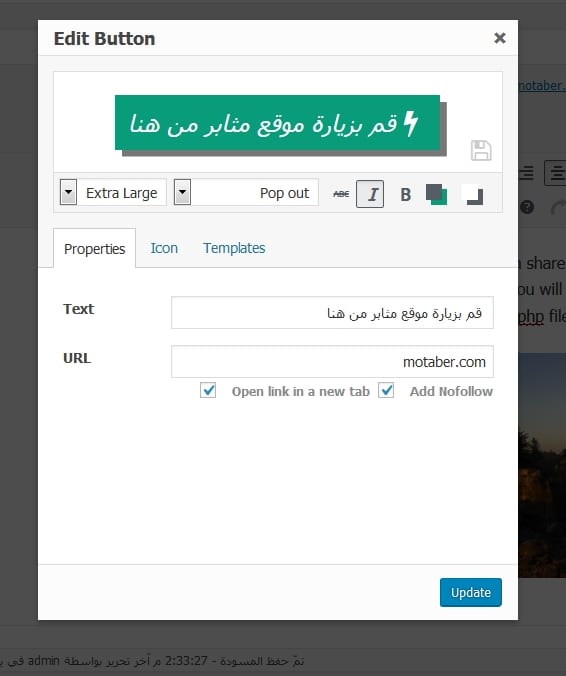
كيفية الإستعمال :
كل ما عليك فعله، هو إضافة نص الزر وعنوان URL الخاص بك ، ثم اختيار ألوان النص والخلفية . بعد ذلك اضغط على القائمة المنسدلة لاختيار نمط الزر. يمكنك أيضًا اختيار حجم الزر من صغير جدًا إلى كبير جدًا.
إذا قمت بالنقر فوق علامة التبويب الأيقونات icons ، فستتمكن من رؤية الرموز التي يمكنك إضافتها قبل أو بعد النص الموجود في الأزرار.
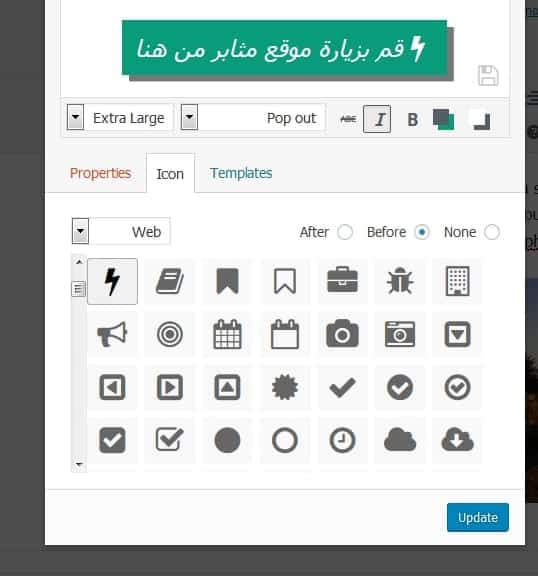
خلال هذه العملية ، ستتمكن من رؤية معاينة مباشرة لزرك. عندما تكون راضيًا عن المظهر ، ما عليك سوى النقر فوق "إدراج".
ستتمكن من رؤية الزر الخاص بك كما سيظهر في مقالتك ، مباشرةً داخل محرر المحتوى . يمكنك ببساطة تحديد نص الزر واستخدام رمز المحاذاة في المحرر لمحاذاة إلى الوسط أو اليسار أو اليمين ، يؤدي النقر المزدوج على الزر إلى إظهار النافذة المنبثقة Insert Button ، ويمكنك إعادة تعديل الزر الخاص بك إذا أردت.
إذا كنت تحب هذه المقالة ، فالرجاء الاشتراك فيمكنك أن تجدنا أيضًا على Twitter و Facebook.
إذا ، عل تعلمت كيفية إضافة زر بدون استعمال الرموز قصيرة ؟




